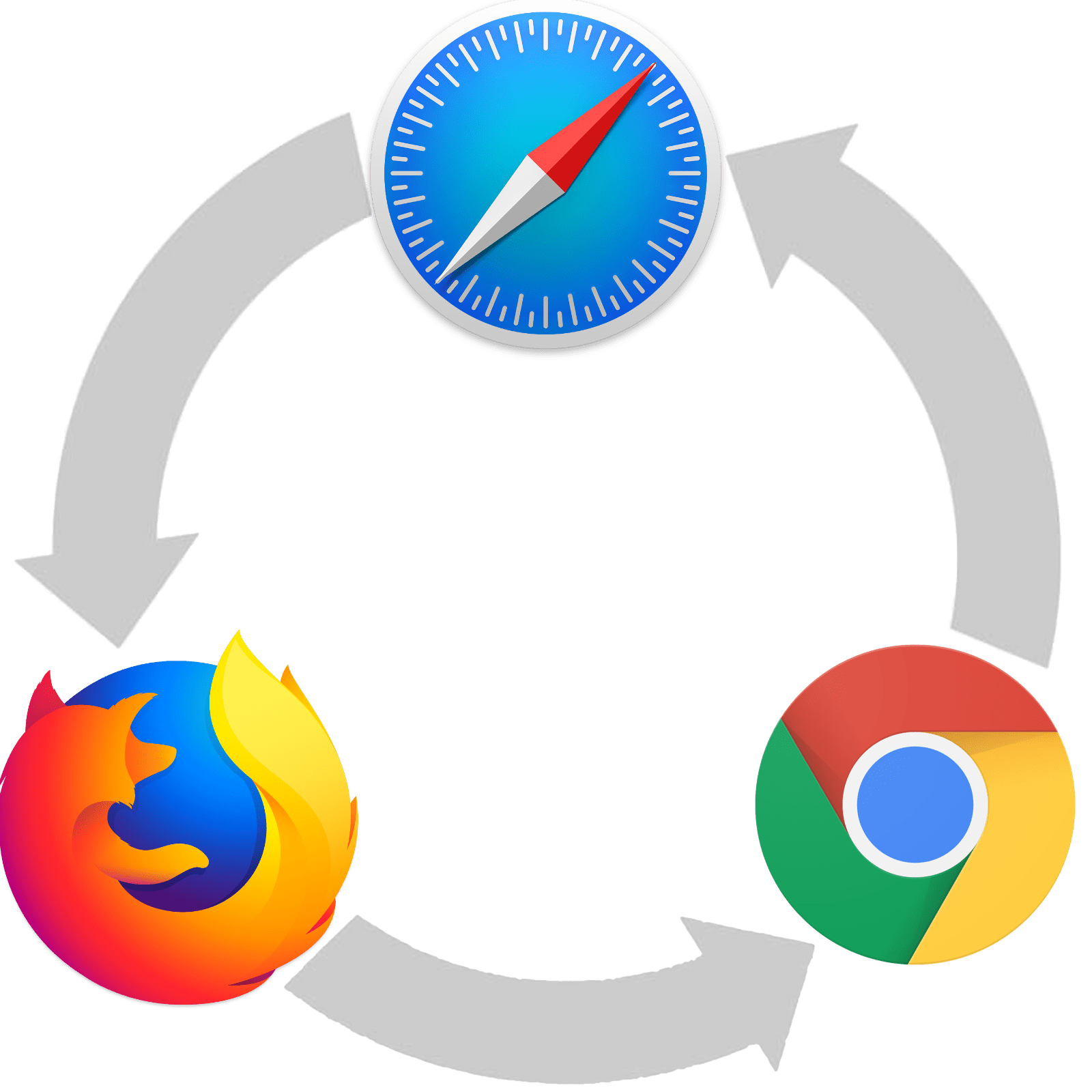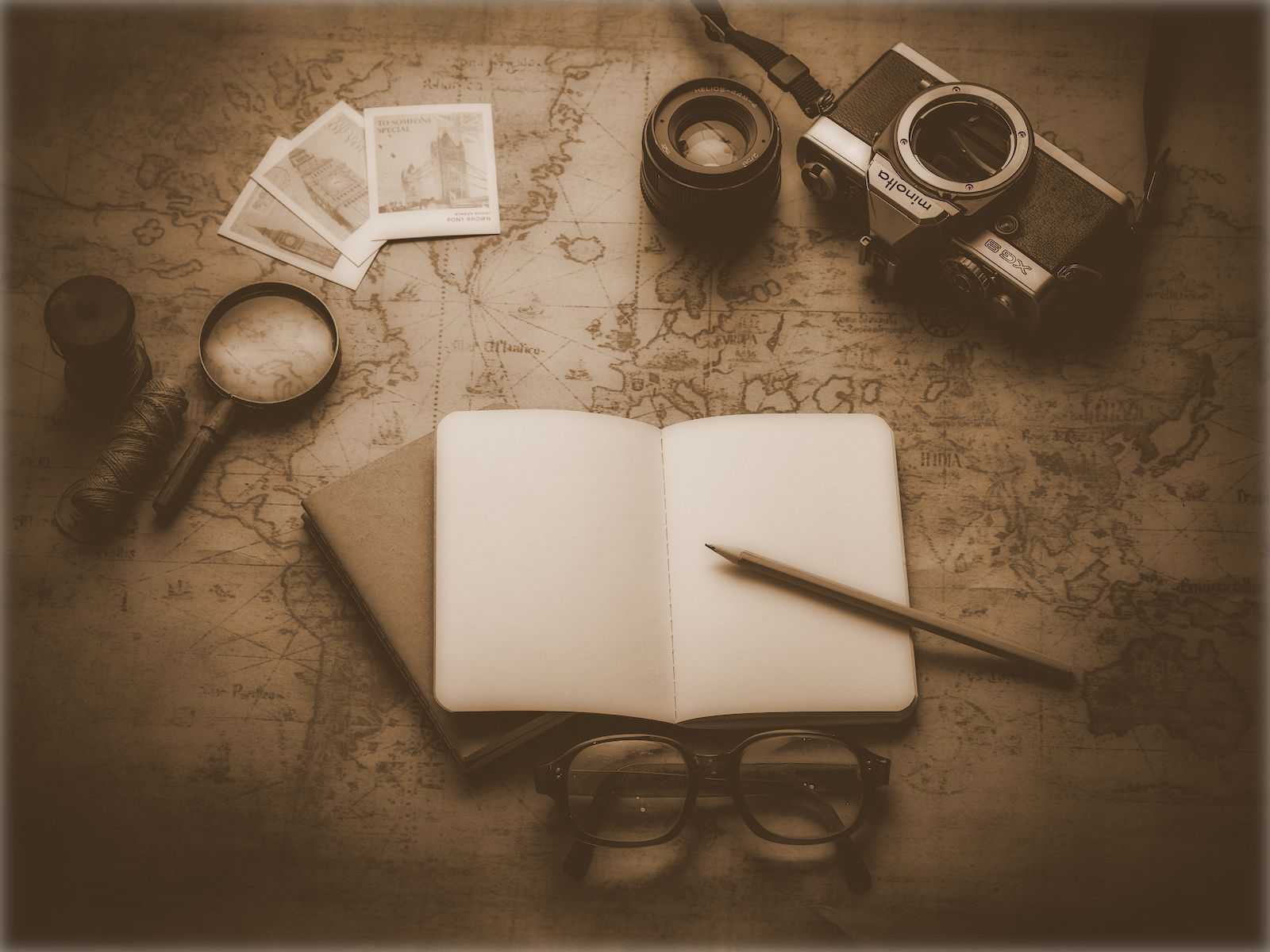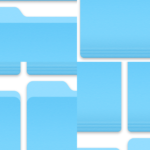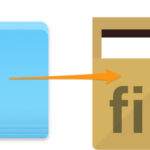Macの使用中たまに小さなFinder画面がデスクトップ上に残る現象が発生します。
ただの小さな画面が残ってるだけなので、アプリを起動したりする事ができるわけではなく、また閉じることもできないのでデスクトップ上にずっと表示されてしまいます。
特に影響があるわけでは無いので、無視していれば良いのですが一度発生するとMacを再起動するまでずっと表示されているので少し鬱陶しいですね。
今回は現象が発生した時に小さな画面を消す方法、今後発生しないようにする設定方法をお伝えします。
小さなFinder画面が残ってしまう原因操作
気づいたら増えている小さなFinder画面ですが、どうやらFinderのタブをドラッグ&ドロップして新しいウィンドウを作成する時に起こっているようです。
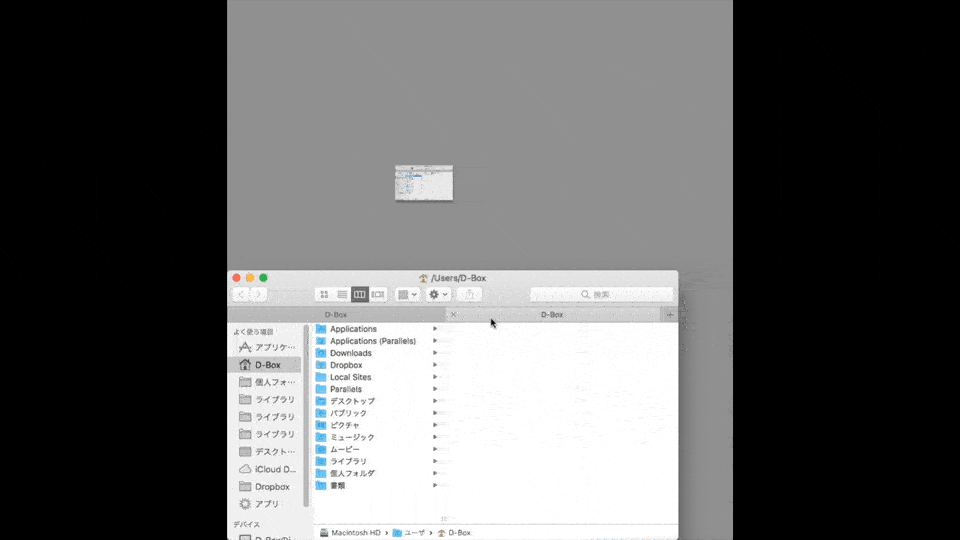
どうやらこれはFinderのバグのようです。
それでは下記に対処法を説明します。
小さなFinder画面を消す方法
表示されてしまったFinder画面を消すにはFinderを再起動する必要があります。
Finder再起動方法はいくつかあります。
DockのFinderアイコンより再起動
DockにあるFinderを⌥ option+右クリック➡︎「再度開く」を選択します。
これが一番簡単な方法かなと思います。
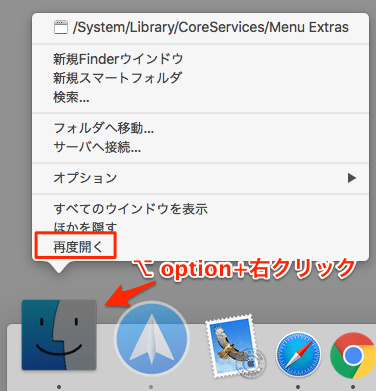
アクティビティモニタからFinderを終了
アクティビティモニタからFinderプロセスを終了で再起動することもできます。
アクティビティモニタの場所はアプリケーション➡︎ユーティリティにあります。
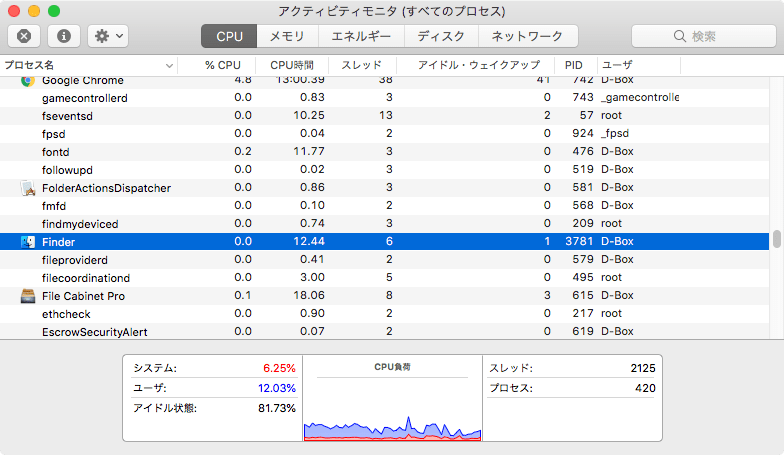
アクティビティモニタとかを開くのが面倒な場合はDockを活用してスタックを追加すると便利です。
ターミナルよりコマンドで終了
ターミナルからコマンドで終了もしくは、「Finderを終了」という項目を追加する事ができます。
ターミナルって何?っという方は下記記事で基本情報をまとめていますので、よければ御覧ください。
Finderを再起動するにはターミナルより下記のコマンドを実行します。
killall Finderメニューバーに「Finderを終了」項目を追加する場合は下記のコマンドを実行します。
メニューバーへ「Finderを終了」項目を追加
defaults write com.apple.Finder QuitMenuItem -boolean true && killall Finder下図のように項目が追加されるのでそこからFinderの再起動が可能です。
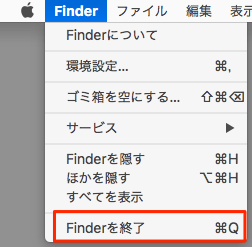
項目を消したい場合は下記のコマンドです。
メニューバーの「Finderを終了」項目を削除
defaults write com.apple.Finder QuitMenuItem -boolean false && killall Finder小さなFinder画面が残らないようにする方法
小さな画面を消す方法をお伝えしましたが、毎回消すのは面倒なので小さな画面が残らないようにする方法もお伝えします。
Finderタブを右クリック➡︎「タブを新しいウィンドウに移動」
タブから新しいウィンドウを作成する時に、ドラッグ&ドロップではなくタブを右クリック➡︎「タブを新しいウィンドウに移動」から新規ウィンドウを作成すると、小さな画面がデスクトップに残りません。
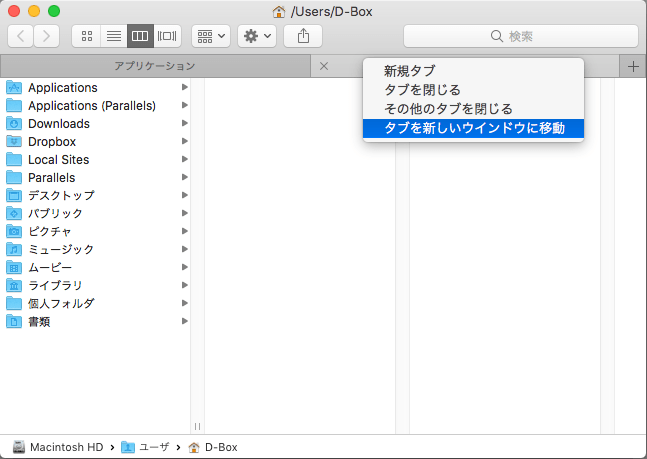
シンプルな方法ですね。
ターミナルよりFinderの設定を変更する
ドラッグ&ドロップでタブをウィンドウへ展開したい場合は、下記コマンドでFinderの設定を変更します。
Finderの設定を変更する
defaults write com.apple.finder DisableAllAnimations -bool false && defaults write com.apple.finder AnimateWindowZoom -bool true && killall Finderこれでタブからドラッグ&ドロップで新規ウィンドウを作成してもFinderの小さな画面は残らなくなります。